Hướng dẫn tích hợp cổng thanh toán ZaloPay
ZaloPay là ứng dụng thanh toán di động với nhiều tính năng độc đáo. Được xây dựng chuyên biệt để thỏa mãn mọi nhu cầu thanh toán trong cuộc sống và nhu cầu kinh doanh.
Với những tính năng nổi bật và an toàn, ZaloPay cho bạn một trải nghiệm cực kỳ nhanh - thanh toán trong 2 giây (không cần tiền mặt, không cần đến ngân hàng). Để thuận tiện cho việc kết nối, Zozo đã hợp tác cùng ZaloPay triển khai cổng thanh toán ZaloPay ngay trên kho ứng dụng mặc định.
Để sử dụng ZaloPay trên hệ thống website Zozo, bạn sẽ cần thực hiện 3 bước sau:
- Ký hợp đồng với ZaloPay
- Cài đặt cổng thanh toán ZaloPay trên Zozo Web
- Kiểm thử và hoàn thiện cài đặt
Ký hợp đồng với ZaloPay
Để có thể sử dụng cổng thanh toán ZaloPay trước tiên bạn cần liên hệ trực tiếp với ZaloPay để ký kết hợp đồng, xem thông tin chi tiết tại Cổng thanh toán ZaloPay
Chú ý: Khách hàng cần cung cấp giá trị callbackURL (đường link nhận kết quả thanh toàn)cho ZaloPay như sau:
Giá trị callbackURL: https://{tenmiencuaban}/extension/payment/zalopay/callback
Trong đó:
{tenmiencuaban} thay bằng tên website của bạn (Ví dụ: tieudv89.exdomain.net)
Sau khi hợp đồng được ký kết hoàn thiện, ZaloPay sẽ cung cấp cho bạn các tham số kỹ thuật:
- AppId
- Key1
- Key2
- Phương thức xác thực dữ liệu
- Các tài khoản quản lý, đối soát
Có được thông tin cung cấp bạn quay lại trang quản trị web trên Zozo và tiến hành tích hợp cổng thanh toán ZaloPay.
Kích hoạt cổng thanh toán ZaloPay trên website
- Bước 1: Tại trang quản trị, Cài đặt hệ thống -> Cài đặt chung -> Thanh toán
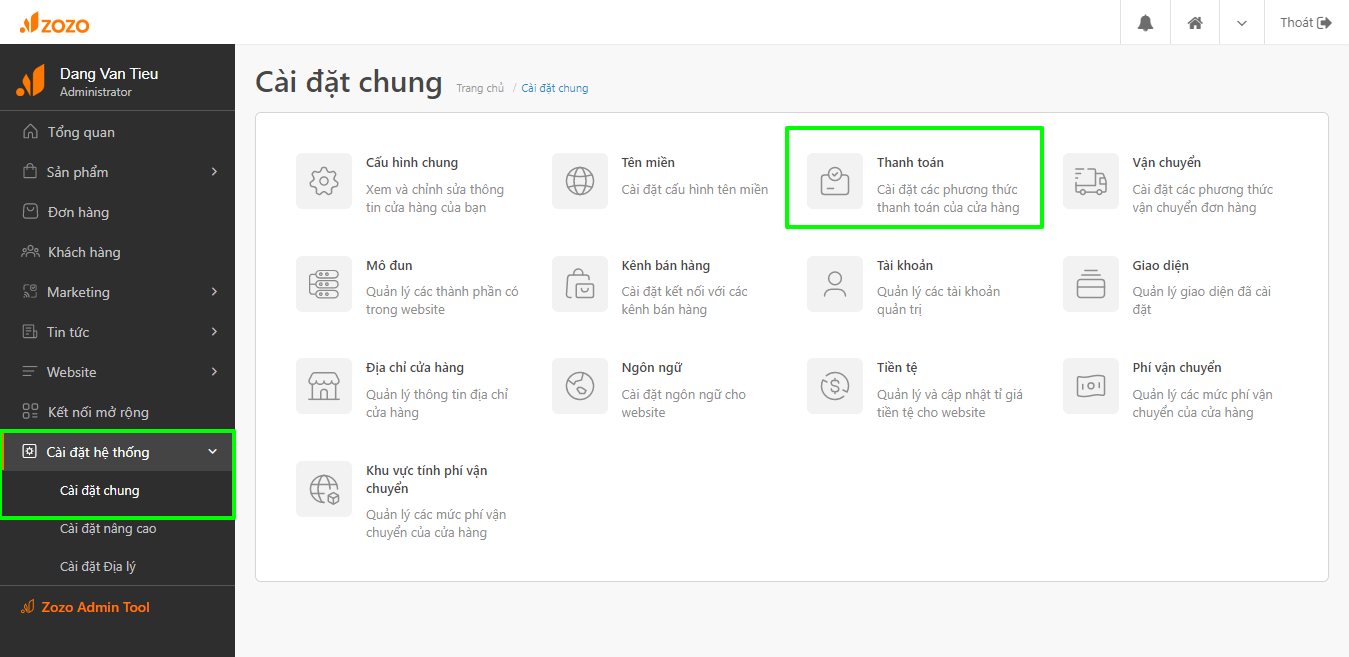
- Bước 2: Trong phương thức thanh toán bạn tìm đến hình thức thanh toán qua ZaloPay, nhấp vào biểu tượng cài đặt (+)
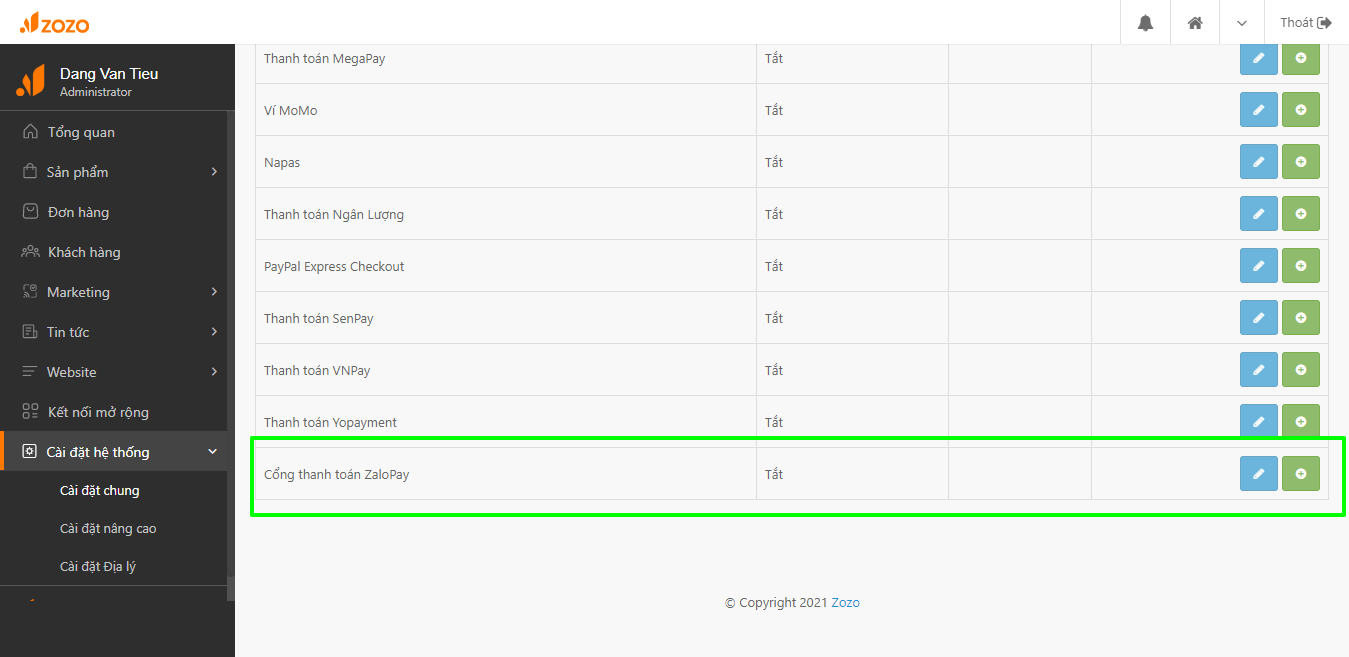
![]()
Tiếp theo bạn điền thông tin kết nối, bạn thực hiện nhập các nội dung vào các ô bên tương ứng:
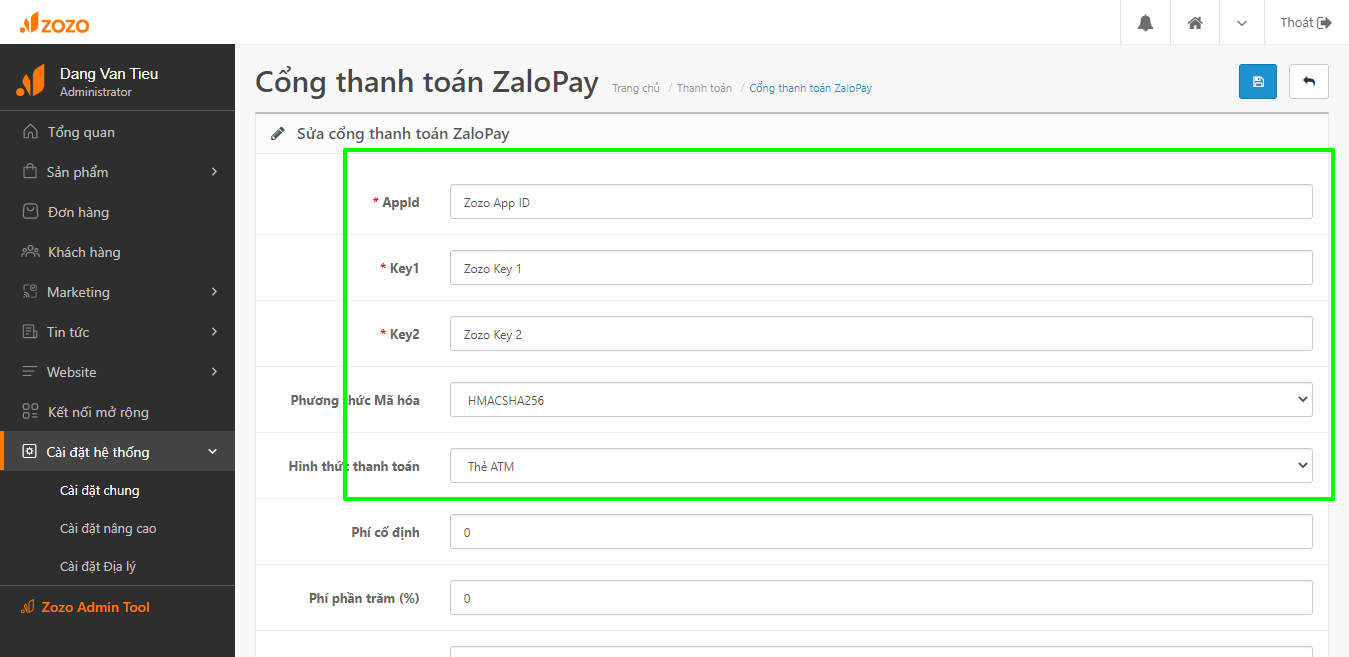
- AppId: ID của app kết nối của ZaloPay
- Key1: Mã key kết nối số 1
- Key2: Mã key kết nối số 2
- Phương thức xác thực dữ liệu: Mặc định chọn mã HMACSHA256, đây là mã do bên ZaloPay cung cấp sau khi ký cấp tài khoản.
- Hình thức thanh toán mặc định: Chọn ATM, QR Code, .... bạn muốn sử dụng mặc định cho các giao dịch
- Bước 3: Chọn Biểu tượng lưu lại để hoàn thành cài đặt.
>> Kiểm tra đặt hàng và thanh toán
Tích hợp thành công phương thức thanh toán qua ZaloPay bạn tiếp tục tiến hành kiểm tra đặt hàng và thanh toán qua hình thức này để đảm bảo việc tích hợp thành công.
- Bước 1: Trước tiên để tiến hành toán qua hình thức ZaloPay, bạn cần tạo đơn hàng, chọn sản phẩm cần thanh toán, nhập thông tin form và chọn cổng thanh toán ZaloPay trên màn hình:

- Bước 2: Bạn chọn nút Đặt hàng, hệ thống sẽ chuyển sang trang thanh toán ZaloPay, thực hiện các bước thanh toán theo các hình thức mặc định đã được đấu hình:
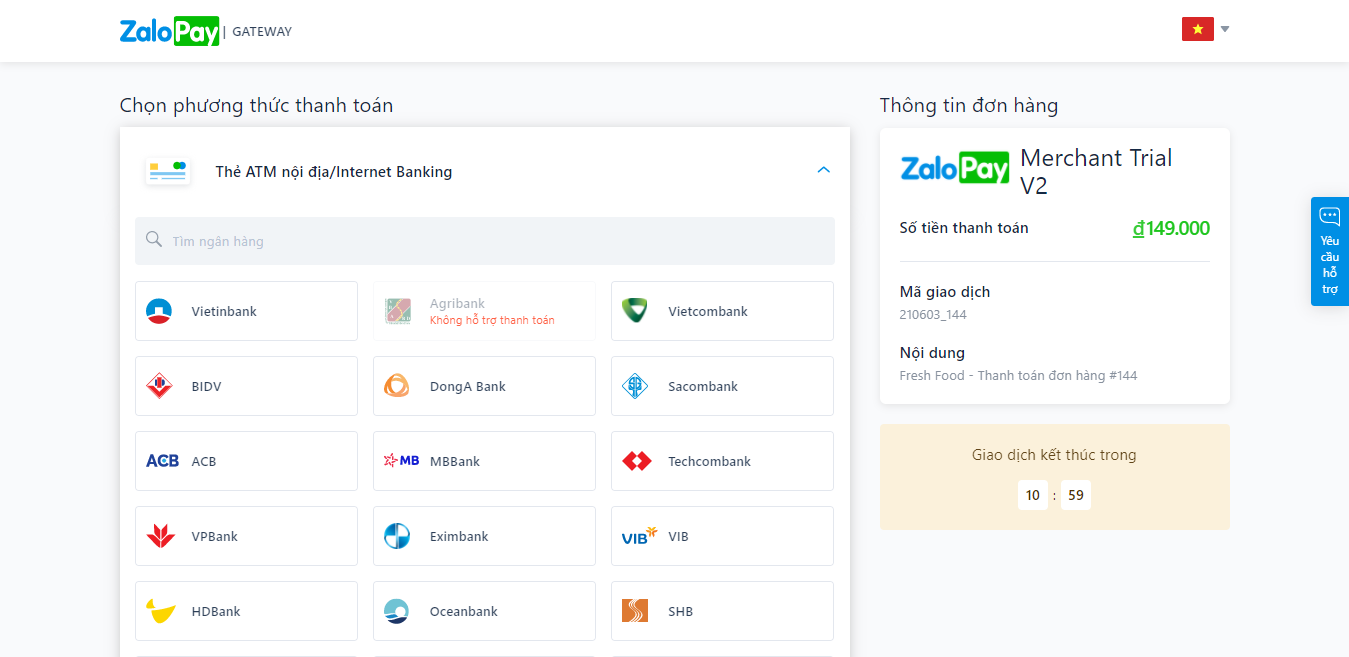
Thực hiện theo bài hướng dẫn là bạn đã tích hợp thành công thanh toán qua ZaloPay cũng như hoàn thành quá trình kiểm tra sau khi cài đặt để hình thức thanh toán có thể hoạt động ổn định, khách hàng cũng có thêm một phương thức thanh toán thuận tiện hơn.
Chia sẻ:
Bạn có câu hỏi cần giải đáp
Gửi ngay câu hỏi cho chúng tôi để nhận được những tư vấn, giải đáp hữu ích nhất






